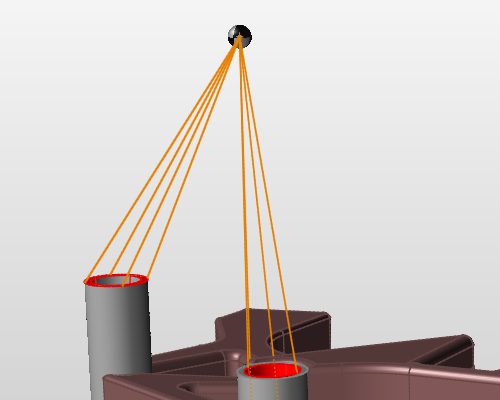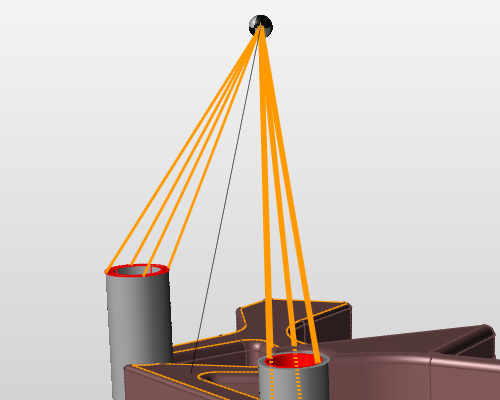질점
질량 도구를 사용해서 파트 또는 공간 지점에 질점을 생성할 수 있습니다.
이것은 고유진동수 구속조건을 사용해서 최적화를 실행하거나 정규 모드에 대한 해석을 할 때 파트의 질량을 고려해야 하는 경우에 유용합니다.

대부분의 경우 멀리 떨어진 곳에 질점을 생성하기 원할 것입니다. 이것은 모델의 특정 지점에 질량을 생성한 다음에 옮기거나, 공간에 지점을 만들어서 여기에 질량을 적용하면 가능하게 됩니다.
파트에서 질량 생성
공간 지점에서 질량 생성
파트를 질량으로 변환
파트를 질점로 변환하여 시뮬레이션을 단순화하고 더 신속하게 실행할 수 있습니다.
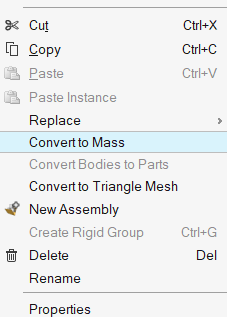
커넥터 적용
집중질량 파트를 생성한 경우, 모델에서 빨간색 선으로 표시되는 커넥터를 사용하여 이것을 지오메트리 피처에 연결할 수 있습니다.

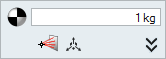
 버튼을 클릭하고 x, y 및 z에 대한 좌표를 입력합니다.
버튼을 클릭하고 x, y 및 z에 대한 좌표를 입력합니다.